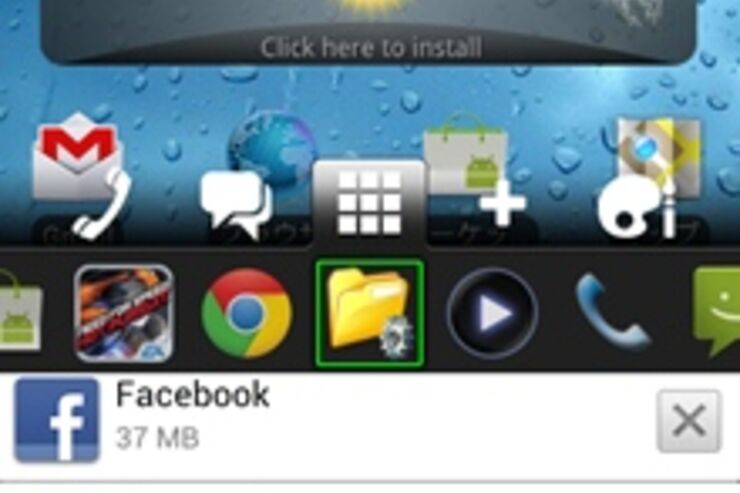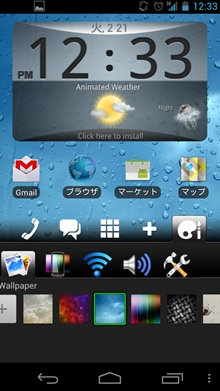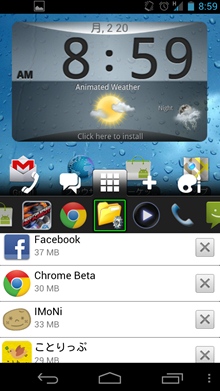おすすめのポイント
- 「Shell」と呼ばれる変わったドックバーが特長のホームアプリ
- ドックバーの中にタスクマネージャや各種設定プレビューなどが内蔵されており、引き上げて使えるのが便利
- 標準的なカスタマイズが一通り行える
- 動作もまずまず軽快で操作時の効果音もユニーク
Androidアプリ レビュー
新しいドックバー「Shell」を使いこなそう
「Shell」とは
動作もまずまず軽快で、ホーム画面やドロワーの標準的な編集など一通りのカスタマイズができる。不満もないが特色もない。当初そんなホームアプリだと思っていたaShell Home Screen Launcher。しかし、いじっているうちにこれかと納得したのが、上に引き上げることのできるちょっと特殊なドックバーだ。アプリ名にもあるShell(「殻」などの意味)のイメージと一致する。
スマホではよくステータスバーを引き下げるアクションをするが、それと反対の要領で画面下にあるドックバーを長押ししながら引き上げることができ、貝殻のように画面を覆う(覆う高さは調節可)。例えば左上の画面では、ドックバー右端の絵具のようなマークを選択した状態でドックバーを引き上げている。すると引き上げた部分には、壁紙やページ遷移アニメーションの変更など各種設定ができるプレビューが表示される。
壁紙をたくさん持っている人向け?
また、アプリのドロワーのマークを選択した状態で引き上げれば、最近使ったアプリや現在動作しているアプリが表示され、タスクキルも行えるなどいわゆるタスクマネージャ的なShellが出てくる。そのほか、コールログやSMSログなどもドックバー(Shell)から引き出すことができる。
このShellは特に、多くの壁紙をストックしていたりいろいろなページ遷移エフェクトを楽しんだりと、見た目をよく変える人には便利で嬉しい機能だろう。タスク管理の機能やコールログもまずまず使える。ただ現状、実用的なのはこの3つのShellのみといえ、今後さらにShellの種類が充実することを期待したい(注:ドックバー自体に任意のアプリやショートカットなどを設置することはできる)。
ホームアプリとしては、ホーム画面やドロワーのアプリ配置の行列数、スクリーン数の増減、ショートカットやアクティビティ、ウィジェット、フォルダの設置、ラベルの表示・非表示など、いわゆる一般的なカスタマイズ機能は押さえている。動作もサクサクしており、操作音には軽妙なサウンドが付いているためかライトな感覚で動かせる。細かいカスタマイズを行いたい派よりは、ユーティリティを重視するユーザー向けといえそうだ。